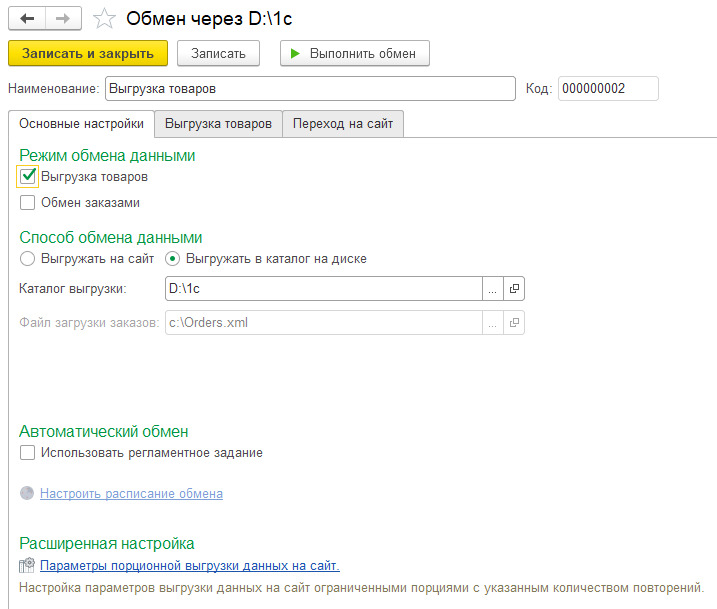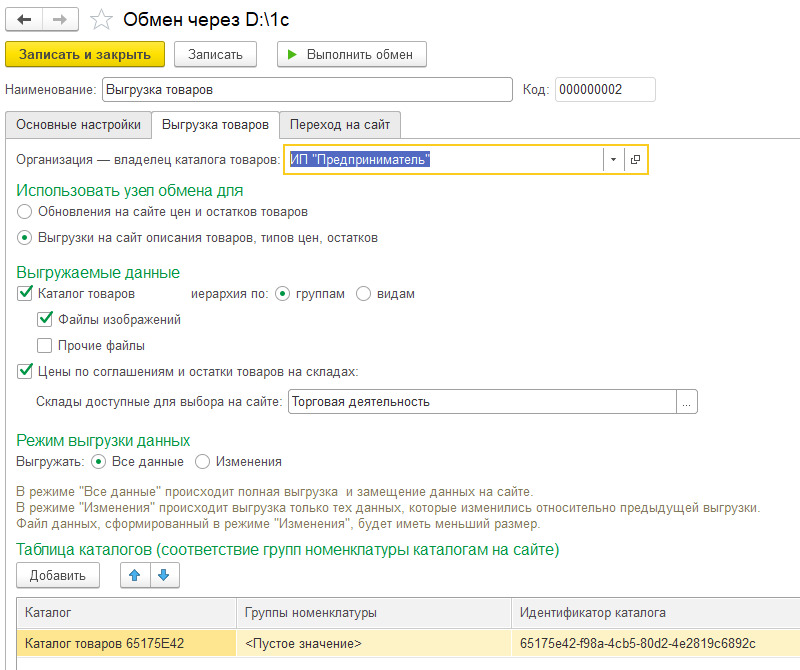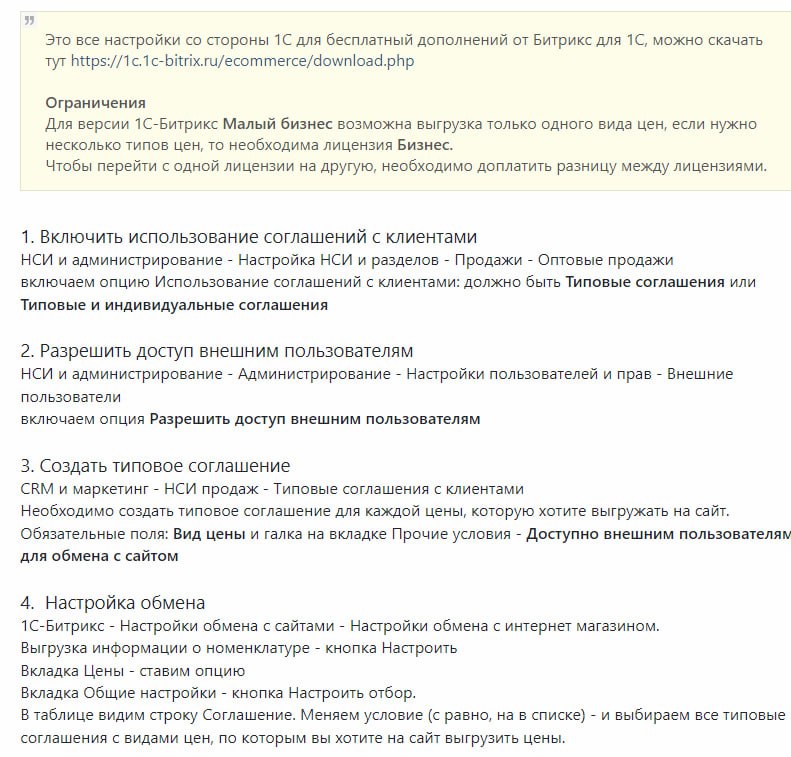Загрузка и обновление в TU.Market из 1С — с помощью стандартного формата выгрузки 1C - commerceML
Вариант 1
выгрузить из 1с непосредственно в Тумаркет
Вариант 2
выгрузить из 1с в директорию (в свое хранилище - на свой компьютер или свой сервер)
и после этого загрузить этот файл в Тумаркет
описание вариантов — ниже
Выгрузка — из 1с в tu.market
Для выгрузки товаров —
в вашей 1с, в разделе
«Настройки обмена с сайтами», должна быть настроена выгрузка данных «на сайт».
Подробнее
развернуть
Если вы делаете
первую
загрузку в tu.market — выгружать нужно
все
данные, а не только
изменения.
Используйте следующие настройки:
- Адрес сайта - https://tu.market/api/exchange
- Имя пользователя - tumarket_test для запуска в режиме проверки или tumarket для запуска в боевом режиме
-
Пароль -
ключ api, полученный вами на странице импорта/экспорта. Для получения ключа ваш пользователь должен иметь права доступа к API
получение и настройка Ключа (см."Пример"): -
Порционная выгрузка
не поддерживается. В расширенных настройках в разделе "параметры порционной выгрузки" нужно указать "Количество товаров в одной порции
данных" = 0.
После изменения значения не забудьте нажать кнопку "ок", иначе изменение не применяется.
Пример
1c - конфигурации выгрузки "на сайт":
развернуть
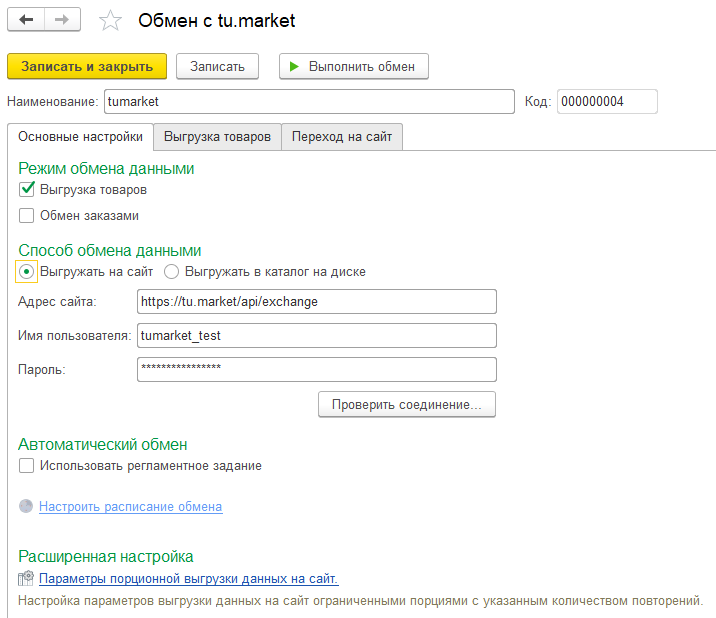
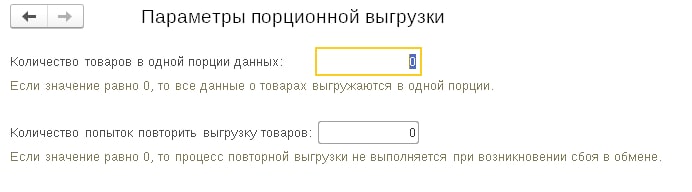
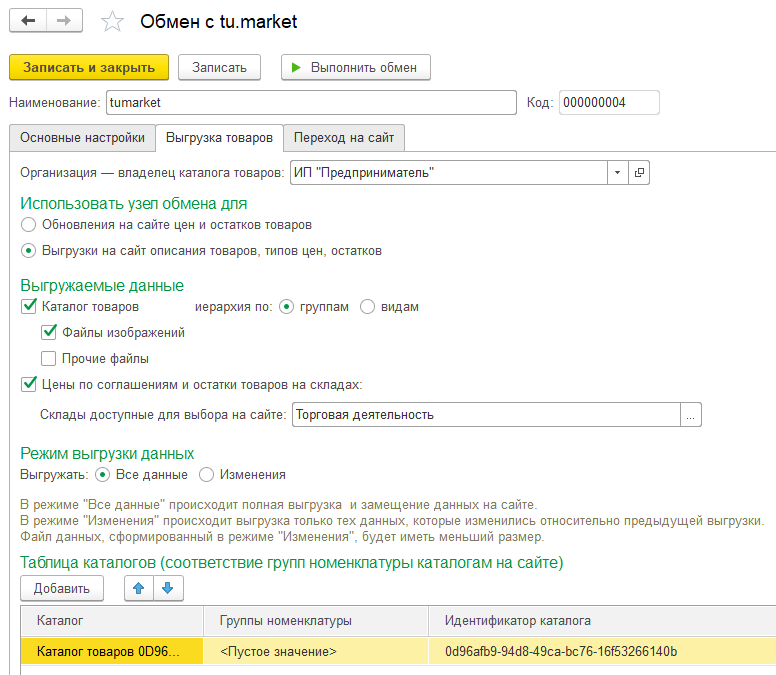
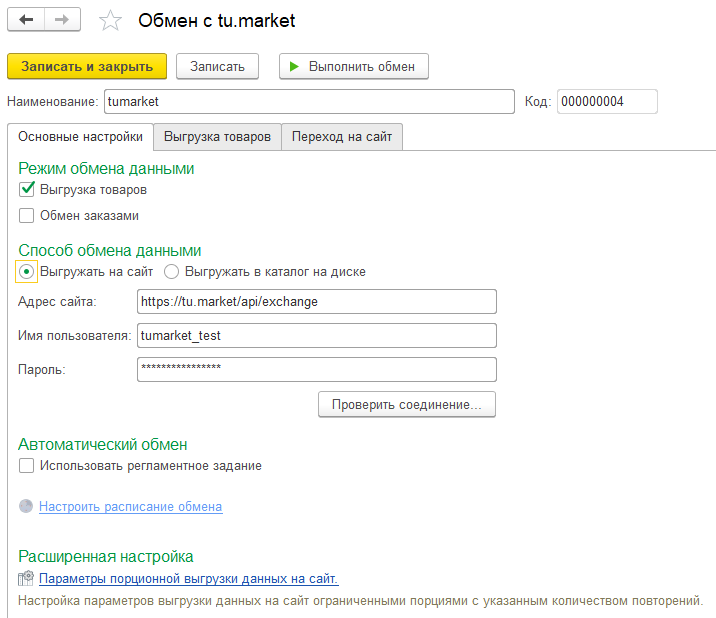
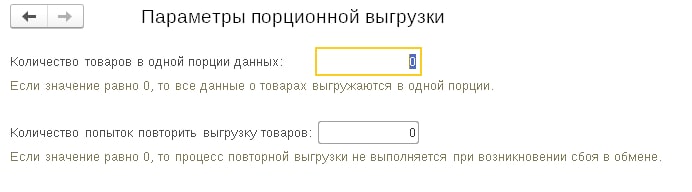
Вы можете использовать кнопку Проверить соединение... для проверки верности указанных параметров.
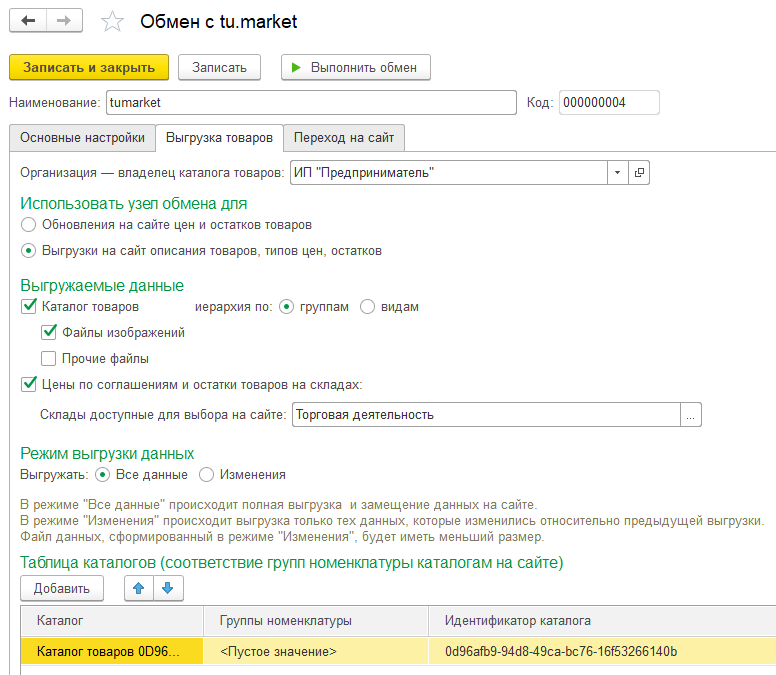
-
О результатах импорта можно узнать на странице
отчетов по импорту.
-
Обязательное поле
при использовании API — уникальный идентификатор, по умолчанию Артикул.
Если артикулы у вас не уникальны или отсутствуют - до первой загрузки в Маркет можете в настроках
выгрузки в 1с подставить в это поле Код товара, или Штрихкод, либо указать их в качестве идентификатора в ТУ.Маркет (в разделе Настроек ЛК).
-
Ниже в разделе
- Статусы, Скидки, Порции, Доп.свойства
- Если в вашей 1с формируется только один файл import.xml (не формируется offers.xml)
Доп.информация:
Выгрузка — из 1с в директорию
Вы получаете выгрузку товаров в файлы CommerceML, для этого —
в вашей 1с, в разделе
«Настройки обмена с сайтами», должна быть настроена выгрузка данных «в каталог» —
«на диск».
Подробнее
развернуть
Если вы делаете
первую
загрузку в tu.market — выгружать нужно
все
данные, а не только
изменения.
После выгрузки - убедитесь что ваши файлы сформированы,
что они лежат "в папочке", их видно в проводнике вашего компьютера...
...да-да, некоторые клиенты пытаются загрузить в Маркет пустую папку, в которой нет файлов :)
...да-да, некоторые клиенты пытаются загрузить в Маркет пустую папку, в которой нет файлов :)
Некоторые версии 1с позволяют делать выгрузку не только в стандарте commerceML, но и в файл формата YML (*.yml).
Его также можно сразу загружать в tu.market.
Аналогично, выгрузку вы можете получить из вашего сайта Битрикс, она также поддерживается tu.market.
Его также можно сразу загружать в tu.market.
Аналогично, выгрузку вы можете получить из вашего сайта Битрикс, она также поддерживается tu.market.
Полученную выгрузку — просто загрузите в tu.market одним из нижеуказанных способов
-
Обязательное поле
при использовании API — уникальный идентификатор, по умолчанию Артикул.
Если артикулы у вас не уникальны или отсутствуют - до первой загрузки в Маркет можете в настроках
выгрузки в 1с подставить в это поле Код товара, или Штрихкод, либо указать их в качестве идентификатора в ТУ.Маркет (в разделе Настроек ЛК).
-
Ниже в разделе
- Статусы, Скидки, Порции, Доп.свойства
- Если в вашей 1с формируется только один файл import.xml (не формируется offers.xml)
Доп.информация:
Загрузка — из директории в tu.market
Полученное на предыдущем этапе содержимое каталога - можно загружать в tu.market следующими способами:
Подробнее
развернуть
1) Загрузка вручную —
на странице Прайс
вашей организации в Маркете
развернуть
Чтобы загрузить вашу выгрузку вручную —
добавьте всё содержимое вашего каталога с выгрузкой (все файлы выгрузки) в zip-архив.
И выберите его, после того как нажмете кнопку «Обновить» и вам откроется проводник вашего компьютера.
И выберите его, после того как нажмете кнопку «Обновить» и вам откроется проводник вашего компьютера.
Об интерфейсе выбора файла - см.раздел
«Принудительное обновление»
Ваш файл загрузится за несколько секунд, товары обновятся или создадутся новые (если выключена опция «только
проверка»).
Загрузку вручную вы можете повторять в любое время: сформировали выгрузку со свежими данными — загрузили в маркет.
Также, вы можете настроить автоматическую загрузку, по вашему расписанию. Об этом ниже.
Создание и обновление товаров происходит
только в сопоставленных Категориях. Если вы тестируете загрузку - сделайте сопоставление нескольких категорий, загрузив ваш архив
в Сопоставлении Категорий (см.
Способ 2 - загрузить список)
Загрузку вручную вы можете повторять в любое время: сформировали выгрузку со свежими данными — загрузили в маркет.
Также, вы можете настроить автоматическую загрузку, по вашему расписанию. Об этом ниже.
2) Автообновление — по расписанию,
средствами tu.market
развернуть
Маркет может «приходить» за вашими
данными сам, в указанное вами время.
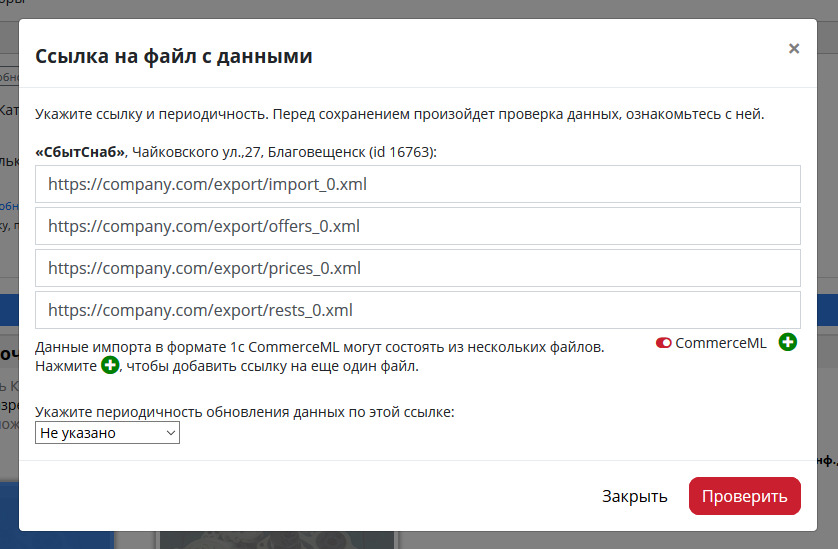
О другом способе передать ваш файл в Маркет — прямо из вашей программы, см.далее
Для этого ваши данные (файлы вашей выгрузки) — должны быть доступны по ссылке в интернет.
Т.е. вы делаете выгрузку с актуальными данными в вашей 1С (см.начало это статьи) — вручную или
автоматически по вашему расписанию в 1С. Но ваш файл сохраняется на каком-то сервере с доступом через интернет. Это может быть ваш сайт,
или общедоступное бесплатное хранилище (таких сервисов много, погуглите).
Таким образом ваши файлы будут доступны по адресу в интернет - ссылке.
развернуть
Таким образом ваши файлы будут доступны по адресу в интернет - ссылке.
Позаботьтесь, чтобы ваши файлы при обновлении
не меняли ссылку, т.е. чтобы она была
«постоянной».
Пример окна интерфейса для указания ссылки (ссылок):
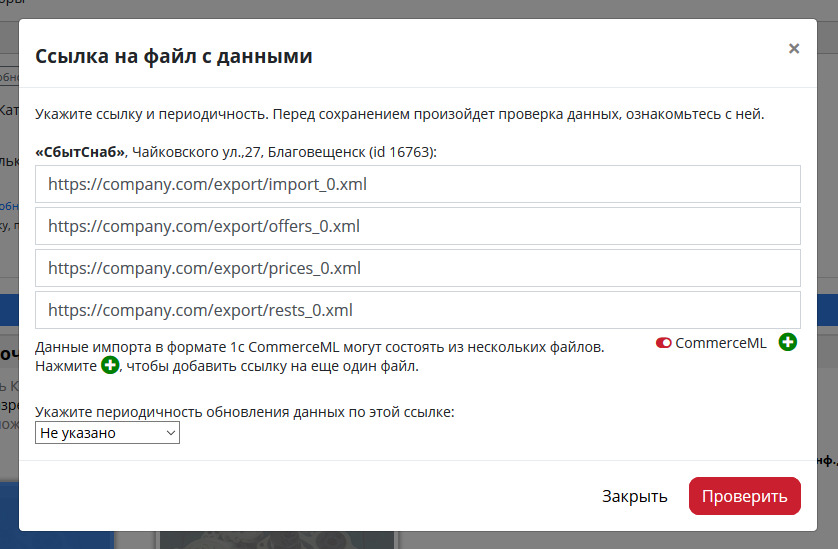
Укажите эти постоянные
ссылки на ваши xml файлы (или одну ссылку на архив с ними) — по кнопке «Указать ссылку» в разделе
«Импорт|Экспорт»:
Об интерфейсе указания ссылки - см.раздел
«Автоматическое обновление».
Ссылки на ваши файлы (файл) — должны быть
прямыми!
Если вы выкладываете в файл в хранилище - например, ЯндексДиск - проверьте что содежимое вашего файла открывается в браузере или
скачивается проводником компьютера.
развернутьПодробнее: развернуть
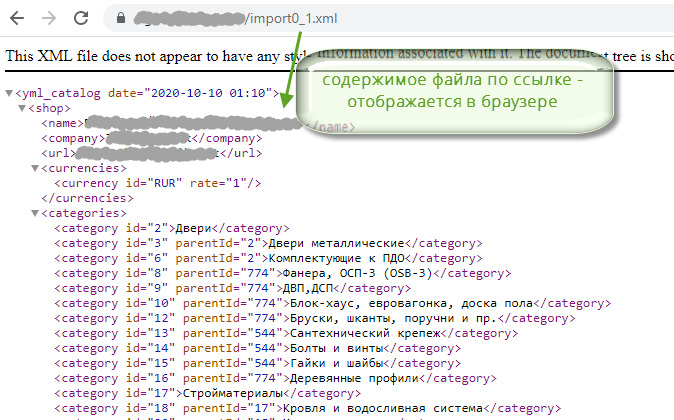
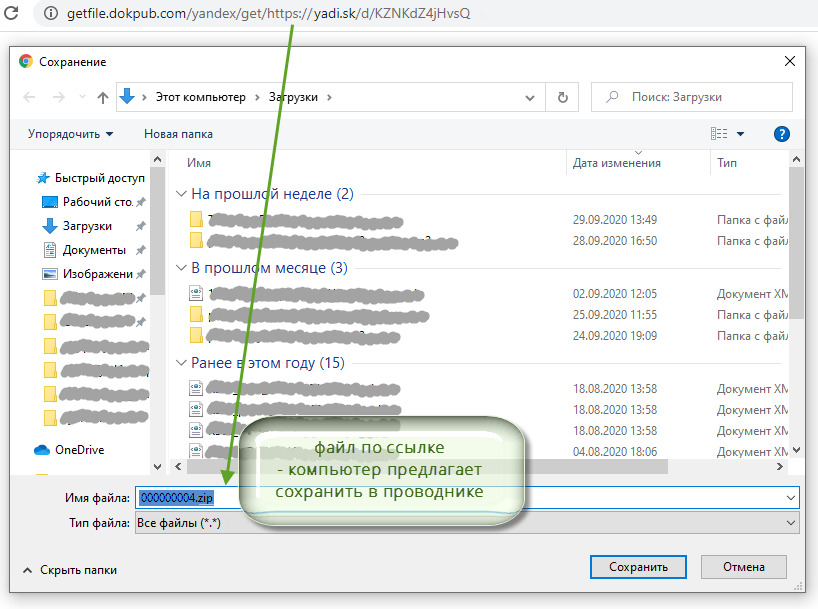
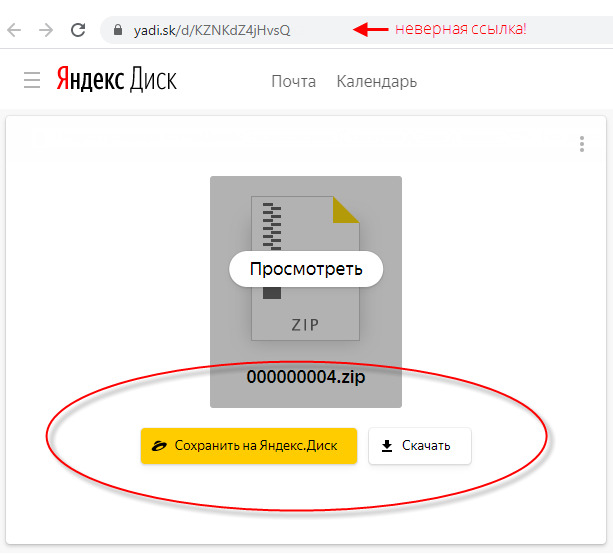
Но лучше вам использовать ваше собственное хранилище. Обратитесь к своим специалистам, или к нашим менеджерам. В зависимости от вашей системы и компетенций специалиста — это делается от 5 минут до нескольких часов.
Пример — содержимое файла открывается в браузере:
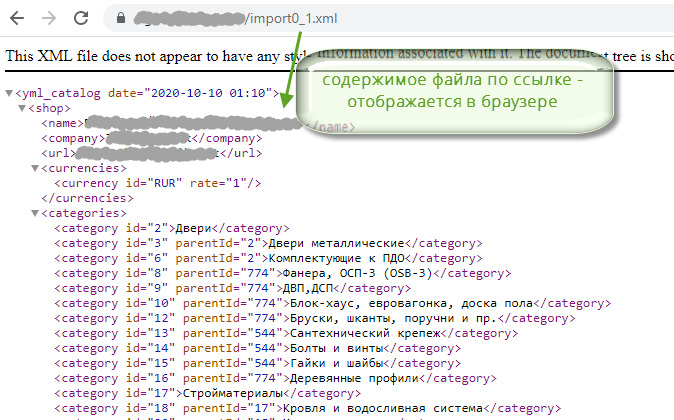
Пример — файл по ссылке скачивается проводником:
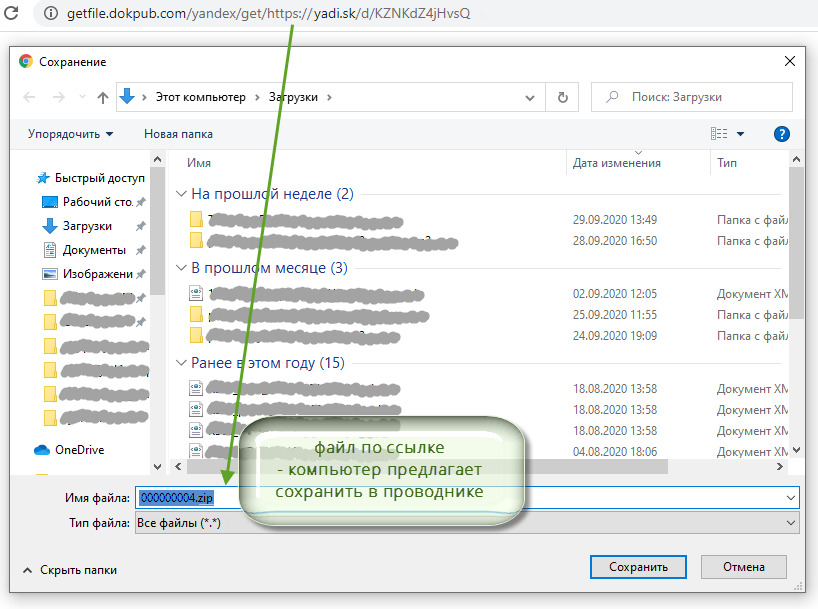
В нашем примере
(использование хранилища ЯндексДиск) — не нужно
указывать в Маркете ссылку с изображением вашего файла:
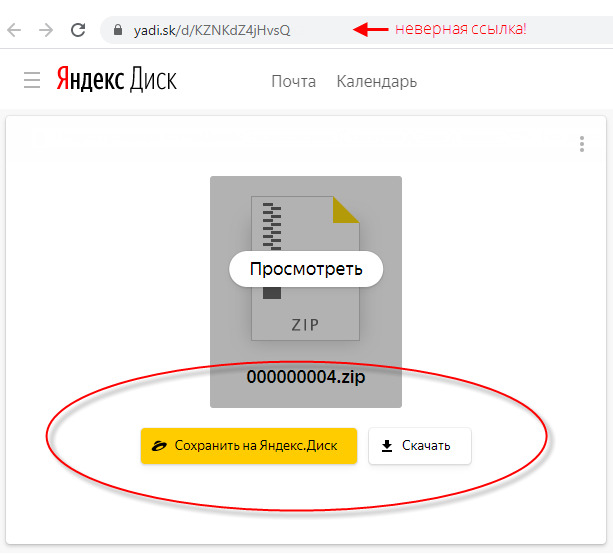
Если вы не знаете прямую ссылку к вашему файлу - погуглите: существуют множество сервисов для разных хранилищ.
Например, один из них для ЯндексДиска:
https://getfile.dokpub.com/yandex/
Т.е. в нашем примере — прямая ссылка на файл будет иметь вид: «https://getfile.dokpub.com/yandex/get/https://yadi.sk/d/KZNKdZ4jHvsQ»
Получив свою прямую ссылку, убедитесь что содержимое файла доступно по ней, — и смело вставляйте эту ссылку в Маркете: ваши товары будут обновляться по данным из этих файлов.
Т.е. в нашем примере — прямая ссылка на файл будет иметь вид: «https://getfile.dokpub.com/yandex/get/https://yadi.sk/d/KZNKdZ4jHvsQ»
Получив свою прямую ссылку, убедитесь что содержимое файла доступно по ней, — и смело вставляйте эту ссылку в Маркете: ваши товары будут обновляться по данным из этих файлов.
Но лучше вам использовать ваше собственное хранилище. Обратитесь к своим специалистам, или к нашим менеджерам. В зависимости от вашей системы и компетенций специалиста — это делается от 5 минут до нескольких часов.
Указывать ссылки нужно только на xml файлы. А для случаев, когда вы
выгружаете и "изображения"
— эти данные (каталог с данными) должны быть доступны в вашем хранилище полностью, т.е. включая файлы этих изображений. Тогда
маркет сможет загрузить и картинки к вашим товарам.
развернутьО другом способе передать ваш файл в Маркет — прямо из вашей программы, см.далее
3) Автообновление —
средствами вашей учетной программы, через API
развернуть
Данные о своих товарах|услугах вы можете передавать прямо из своей программы:
— из 1с
или любой другой
учетной программы, если вы используете не 1с.
- Передавать можно файлы (или архив) с вашей выгрузкой (о которых говорилось в начале этой статьи).
- Либо - передавать
можно данные
сразу (не затрачивая время на формирование выгрузки).
И даже в более скоростном и содержательном формате, чем стандартный commerceML от компании 1с.
В общих словах: в вашей 1с
(или другой вашей программе)
— появится кнопка «обновить в tu.market», при нажатии которой ваш файл будет сам загружаться в маркетплейс.
Или этот процесс будет настроен внутри вашей программы «по расписанию».
Или оба этих варианта.
развернуть
развернуть
развернуть
Или этот процесс будет настроен внутри вашей программы «по расписанию».
Или оба этих варианта.
Вот пример:
всего лишь несколько строк кода «обработки» для одной из версий 1С, которые загрузят вашу выгрузку в tu.market.
Согласитесь, повторить его для вашей программы — не составит большого труда и часов работы :)
Эту «обработку» ваш специалист всего лишь адаптирует под вашу версию, и подключит к «кнопке» или к «расписанию» в вашей 1с.
Эту «обработку» ваш специалист всего лишь адаптирует под вашу версию, и подключит к «кнопке» или к «расписанию» в вашей 1с.
Код:
развернуть
...
Версия 1с: ...
Версия 1с: ...
Вот еще вариант
простой автоматизации — автоматической загрузки
файла с вашей выгрузкой
— в tu.market:
Скачиваете программу
себе на компьютер,
в ее настройках
указываете логин/пароль доступа к своей фирме на маркете, и папку в которой лежит ваш файл с выгрузкой.
Всё.
- После этого, клик по этой программе (запуск программы) — автоматически загрузит ваш файл в маркет.
- Для автоматизации — обычным планировщиком windows (он есть на любом компьютере, в т.ч. и на вашем), настраиваете
«расписаниe».
- т.е. когда эта программа должна запускаться, например: «каждый день в 7 утра», или «с пнд по птн каждый час», и т.д.
Автоматическое пересоздание самого файла вашей выгрузки
(его автообновление на вашем компьютере)
— вы настраиваете в вашей 1с, в Меню «Администрирование» «Регламентные задания»
(в разных конфигурациях 1с эти пункты Меню могут отличаться).
Если у вас возникают трудности с настройкой — обратитесь к своим
специалистам, или к нашим менеджерам.
Подробнее об этом см.
«Варианты импорта»
— это
настраивается однажды, общепринятыми
стандартными
методами, занимает от нескольких минут до нескольких часов работы специалиста, в зависимости от выбранного способа, вашей системы, ее
состояния, и конечно же квалификации специалиста.
развернутьСчитайте ваши деньги.
Если тонкости этой специфики неясны - вы можете тратить и оплачивать человекочасы (свои или своих специалистов), перебирать методом проб
и ошибок различные варианты и способы, итд. Или у вас есть другой вариант: оплатить несколько минут или часов работы специалиста
именно в этой области, который «пришел-сделал-ушел». Выбирайте что выгоднее вам.
развернутьТехнический специалист — сможет настроить выгрузку из вашей 1с или другой программы в наиболее
подходящем для вас формате
(yml, xml, xls, json, commerceML), и ее автозагрузку одним из предлагаемых и наиболее
подходящим для вас способов.
развернутьИспользуйте описанную выше «загрузку вручную» — для тестирования при настройке, со включенным «режимом проверки» (переключатель или параметр): см. «Тестирование обновлений»
При каждом тесте вы будете видеть Отчет по загрузке
со Сводкой и Деталями, изменение по результатам ваших корректировок с предыдущей загрузки
Обратите внимание: для успешного создания и обновления товаров — «категории товаров» вашей 1с должны быть сопоставлены с категориями Маркета. Ссылка о «Сопоставлении категорий» - ниже.
Доп.информация и Ссылки
Статусы, Скидки, Порции, Доп.свойства
развернуть
"Параметры порционной выгрузки на сайт"
в настройках выгрузки — не делайте порции слишком маленькими.
В этом случае выгрузка может содержать очень большое количество
файлов.
Максимально допускаемое количество файлов в выгрузке - 200
(без учета файлов картинок).
Если
цена отсутствует или равна нулю
— для существующего товара статус изменится на "Заблокирован" (не будет показываться покупателям).
Если цена для этого товара будет указана при следующем
обновлении — статус изменится на "Публикуется".
Создание нового товара без указания цены — отклоняется с соответствующей ошибкой в Отчете.
Создание нового товара без указания цены — отклоняется с соответствующей ошибкой в Отчете.
Статус товара
(«Заблокировать» или «Публиковать» или «Удалить») — может быть явно указан через дополнительный
реквизит:
Статус в ТУМАРКЕТ.
Скидки для товаров, и другие данные — вы можете добавить в настройках своей выгрузки, через Свойства, в интерфейсе 1с. Список и
примеры поддерживаемых дополнительных Свойств:
развернуть
Скидка в ТУМАРКЕТ
(значение - число, в рублях)Цена в ТУМАРКЕТ
(значение - число, в рублях)Старая Цена в ТУМАРКЕТ
(значение - число, в рублях)Цена От в ТУМАРКЕТ
(значение - число, в рублях)Статус в ТУМАРКЕТ
(значение может быть "Публиковать" или "Заблокировать")Фото в ТУМАРКЕТ
(значение - имя файла фото. Если будет ссылка, автоматически берется только часть после последнего слеша. Может быть несколько реквизитов с таким названием)URL в ТУМАРКЕТ
(значение должно быть URL)Дни ожидания в ТУМАРКЕТ
(значение - число, дни ожидания поставки товара на склад)
В итоге в вышей выгрузке для указанных поддерживаемых Свойств должно получиться следующее (на примере Скидки):
Тег <Классификатор> — должен содержать справочник свойств вида:
<Свойства>
<Свойство>
<Ид>dc09310f-4064-11eb-b11d-2c4d5463597a</Ид>
<Наименование>Скидка в ТУМАРКЕТ</Наименование> </Свойство>
... </Cвойства> Тег <Товар> — должен содержать свойства вида: <ЗначенияСвойств> <ЗначенияСвойства> <Ид>dc09310f-4064-11eb-b11d-2c4d5463597a</Ид>
<Значение>150</Значение> </ЗначенияСвойства>
... </ЗначенияСвойств> где Ид свойства совпадает с Ид свойства из справочника
<Наименование>Скидка в ТУМАРКЕТ</Наименование> </Свойство>
... </Cвойства> Тег <Товар> — должен содержать свойства вида: <ЗначенияСвойств> <ЗначенияСвойства> <Ид>dc09310f-4064-11eb-b11d-2c4d5463597a</Ид>
<Значение>150</Значение> </ЗначенияСвойства>
... </ЗначенияСвойств> где Ид свойства совпадает с Ид свойства из справочника
Подмена тегов вручную, в вашем файле выгрузки:
см.здесь
«Принудительное обновление»
«Автоматическое обновление»
Ссылки на описание других вариантов и форматов:
развернуть
- Блок
«Импорт|Экспорт»
«Результаты последнего обновления», «Тестирование при настройках», «Принудительное обновление» (файлом и по ссылке), «Указание ссылки», «Автоматическое обновление», и т.д. - Варианты импорта и Авторизация API
- Описание формата JSON и Excel
- Описание формата XML и YML
- Описание формата CommerceML
- Сопоставление категорий Организации с «категориями Маркета»
Если в вашей 1с формируется только один файл import.xml (не формируется offers.xml):
развернуть